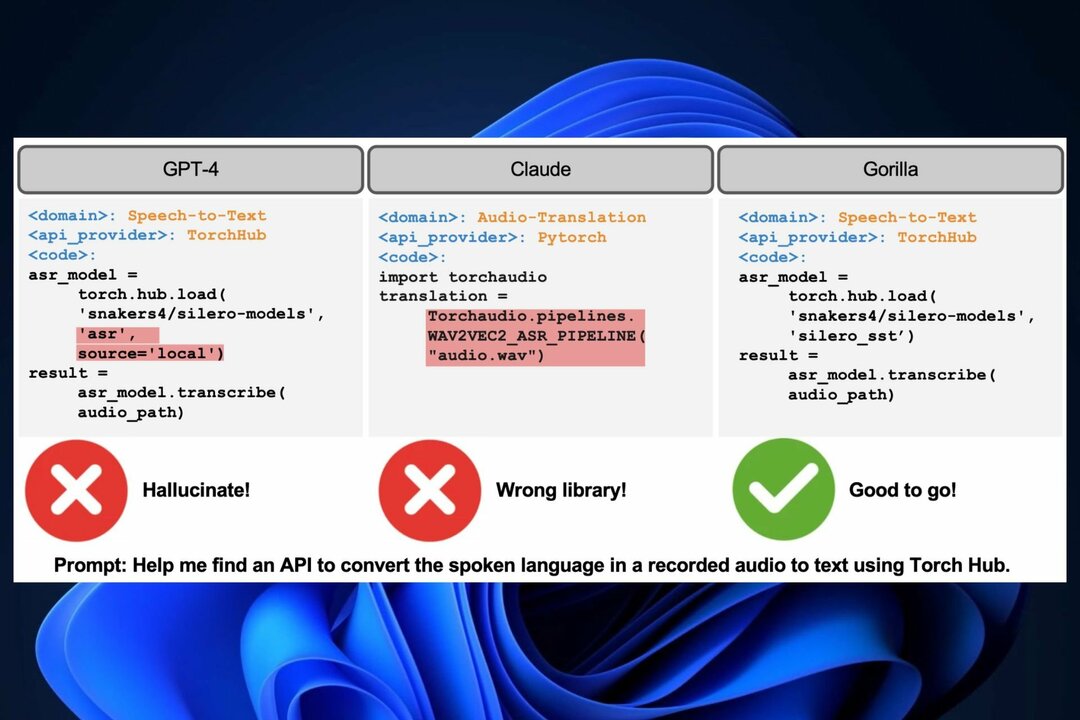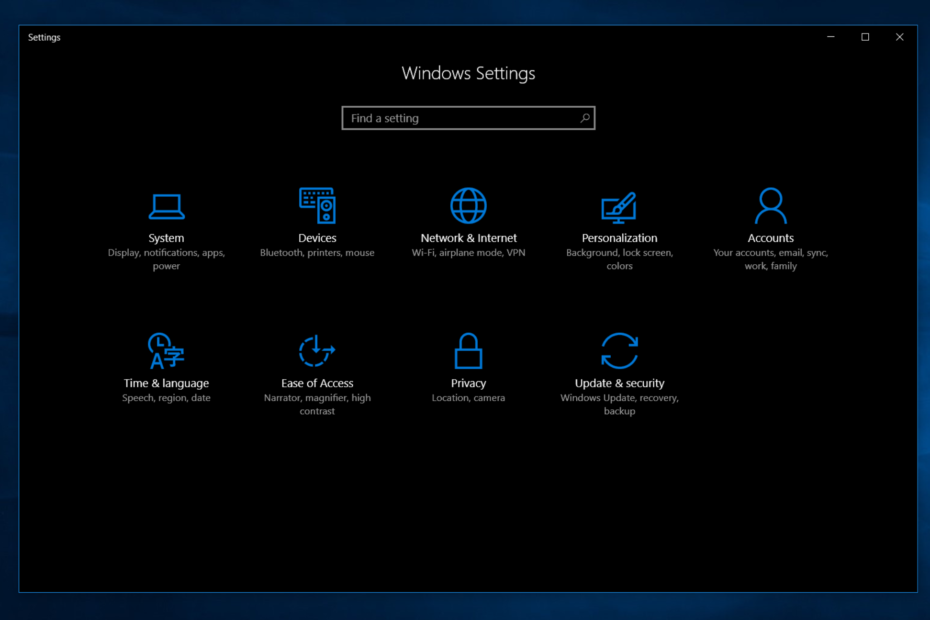- Kami menangani kesalahan dan kami mencoba memperbaikinya setiap saat. Kami bahkan memiliki yang lengkap panduan tentang Kesalahan Windows 10. Tapi kami juga suka bersenang-senang.
- Membuat pesan kesalahan palsu untuk kolega kami sangat menghibur di sekitar kantor, jadi kami ingin membagikannya kepada Anda juga.
- Trik kecil dapat membuat hidup Anda lebih mudah atau menyenangkan. Kunjungi dan bookmark Tips Windows 10 yang perlu Anda ketahui halaman.
- Jika Anda tertarik dengan program serupa, namun lebih serius untuk digunakan, lihat kami Unduh bagian untuk rekomendasi.

Perangkat lunak ini akan menjaga driver Anda tetap aktif dan berjalan, sehingga menjaga Anda tetap aman dari kesalahan umum komputer dan kegagalan perangkat keras. Periksa semua driver Anda sekarang dalam 3 langkah mudah:
- Unduh DriverFix (file unduhan terverifikasi).
- Klik Mulai Pindai untuk menemukan semua driver yang bermasalah.
- Klik Perbarui Driver untuk mendapatkan versi baru dan menghindari kegagalan fungsi sistem.
- DriverFix telah diunduh oleh 0 pembaca bulan ini.
Pesan kesalahan Windows (atau kotak dialog) biasanya memberi tahu Anda tentang kesalahan sistem. Namun, Anda juga bisa mengatur pesan kesalahan palsu dengan dan tanpa perangkat lunak tambahan. Ini adalah bagaimana Anda dapat mengatur pesan kesalahan palsu untuk membuat lelucon di Windows.
Pembuat pesan kesalahan Windows 10 palsu
1. Siapkan Kotak Dialog Kesalahan Palsu Dengan Generator Pesan Kesalahan
Error Message Generator adalah program yang menghasilkan kotak dialog error yang disesuaikan. Anda dapat menyimpan file ZIP program ke Windows dengan mengklik Unduh Pembuat Pesan Kesalahan di halaman ini. Buka file ZIP di File Explorer, dan tekan tombol Ekstrak semua tombol untuk membuka jendela yang ditunjukkan langsung di bawah. Kemudian masukkan jalur untuk mengekstrak ZIP, dan tekan tombol Ekstrak tombol.

Setelah itu, klik ErrorGen.exe di folder ekstrak perangkat lunak untuk membuka jendela Error Message Generator yang ditunjukkan langsung di bawah. Anda dapat memasukkan teks untuk pesan kesalahan di kotak teks pada tab Dasar. Tab Basics juga menyertakan banyak ikon untuk Anda pilih. Masukkan teks tombol di kotak teks Tombol 1, 2 dan 3.

Saat Anda mengatur pesan kesalahan, Anda dapat memilih Pergilah untuk menampilkan pesan kesalahan di samping jendela perangkat lunak. Atau, klik Sembunyikan Jendela Utama & Buka untuk menutup jendela program dan menampilkan pesan kesalahan seperti di bawah ini. Namun, ikon Generator Pesan Kesalahan tetap berada di bilah tugas.

- TERKAIT: SetupDiag Microsoft menemukan dan memperbaiki kesalahan pemutakhiran Windows 10
2. Siapkan Pesan Kesalahan Palsu Dengan Notepad
Karena ikon Generator Pesan Kesalahan tetap berada di bilah tugas, pesan kesalahan palsunya mungkin tidak terlalu meyakinkan. Anda dapat mengatur pesan kesalahan palsu yang lebih meyakinkan yang terbuka saat pengguna mengklik pintasan program yang disamarkan tanpa perangkat lunak pihak ketiga. Ini adalah bagaimana Anda dapat mengatur kotak dialog kesalahan palsu dengan memasukkan skrip VBS di Notepad.
- Buka Run dengan menekan tombol Windows + R.
- Memasukkan buku catatan di Jalankan dan klik baik untuk membuka Notepad.

- Tekan tombol pintas Ctrl + C untuk menyalin skrip ini: x=msgbox(“Terjadi kesalahan fatal. Silakan restart komputer Anda.”,0+16,”Kesalahan Fatal”).
- Tekan Ctrl + V untuk menempelkan skrip VBS ke Notepad seperti di bawah ini.

- Sekarang klik Mengajukan > Simpan sebagai untuk membuka jendela di snapshot langsung di bawah.

- Pilih Semua data dari menu tarik-turun Simpan sebagai jenis.
- Masukkan judul untuk file dengan .vbs di bagian akhir. Anda dapat memasukkan judul file apa pun, tetapi harus memiliki ekstensi .vbs di bagian akhir.

- Pilih untuk menyimpan file ke desktop Windows.
- tekan Menyimpan tombol.
- Sekarang klik file VBS di desktop Anda untuk membuka kotak dialog kesalahan palsu seperti pada snapshot di bawah ini.

- Untuk menyesuaikan teks pesan kesalahan, Anda dapat mengklik kanan VBS dan memilih Sunting. Kemudian Anda dapat menghapus teks di dalam tanda kutip dan memasukkan beberapa baris alternatif.
- Anda sekarang dapat mengubah file VBS itu menjadi pintasan perangkat lunak palsu dengan mengklik kanan desktop dan memilih Baru > Jalan pintas.

- tekan Jelajahi tombol, dan pilih file pesan kesalahan palsu VBS.
- Kemudian klik Lanjut tombol, dan masukkan paket perangkat lunak asli yang diinstal di desktop atau laptop Anda sebagai judul pintasan. Misalnya, Anda dapat memasukkan Google Chrome sebagai judul pintasan.
- tekan Selesai untuk menambahkan pintasan baru ke desktop.
- Hapus file VBS asli dengan mengklik kanan dan memilih Menghapus.

- Sekarang Anda harus menambahkan ikon program ke file pesan kesalahan palsu VBS untuk menyamarkannya sepenuhnya sebagai pintasan perangkat lunak. Buka Situs web IconArchive ditunjukkan dalam snapshot langsung di bawah ini.

- Kamu bisa unduh ikon perangkat lunak dari IconArchive dengan memilihnya dan mengklik ICO.
- Klik kanan file VBS di desktop dan pilih Properti untuk membuka jendela di bawah.

- tekan Ubah ikon pada tab Pintasan untuk membuka jendela di bawah ini.

- Anda dapat memilih ikon sistem dari folder System32 default. Untuk memilih ikon program yang diunduh, tekan tombol Jelajahi tombol.
- Pilih ikon baru dari folder tempat Anda menyimpannya, dan klik Buka untuk menambahkannya ke pintasan VBS seperti yang ditunjukkan langsung di bawah ini.

Sekarang file VBS pesan kesalahan palsu akan sepenuhnya disamarkan sebagai pintasan perangkat lunak Windows. Kotak dialog kesalahan palsu masih akan muncul ketika Anda mengklik pintasan. Itu mungkin membodohi siapa pun yang mengklik pintasan bahwa ada kesalahan asli dengan program yang Anda samarkan berkas VBS sebagai.
Jika Anda ingin membawanya ke level berikutnya, Anda juga dapat menghasilkan beberapa BSoD. Lihat panduan untuk buat layar biru kematian palsu kesalahan.
Jadi begitulah cara Anda dapat tertawa dengan pesan kesalahan palsu. Selain bercanda, kotak dialog kesalahan palsu mungkin juga berguna bagi siapa saja yang perlu menyertakan pesan kesalahan dalam tangkapan layar.
Pertanyaan yang Sering Diajukan
Ya, ada beberapa pembuat pesan kesalahan online, tetapi mereka agak membatasi: pertama, mereka hanya menampilkan gambar dengan kesalahan. Dan kedua, desainnya tidak sesuai dengan versi pesan kesalahan Windows 10 yang lebih baru
Artikel ini merekomendasikan satu dan mengarahkan Anda ke lokasi unduhan. Namun, jika Anda mengikuti petunjuk dari sisa artikel, Anda dapat membuatnya sendiri tanpa menginstal apa pun.
![Terjadi Kesalahan Fatal Membuat Kredensial Klien TLS [Fix]](/f/18eae47e16b7d4c3d33340083e14909d.png?width=300&height=460)